ps金色質感浮雕文字教程
5、陰影效果:
這兩層的樣式設置好后,文字的大概效果已經出來了,但立體感不強,在這里可以用制作長陰影的方法制作陰影,原理是向某一角度不斷移動。

首先按住Ctrl鍵再點擊文字圖層調出文字選區,使用油漆桶工具填充黑色。

按住Ctrl+ Alt再依次不斷的按向下及向右方向鍵復制圖層。

合并圖層,并執行高斯模糊操作,然后適當降低圖層不透明度即可。

6、添加光源:
將高光素材拖入到畫布中去,然后把圖層模式改為“濾色”,再適當調整位置和不透明度即可。


為了配合光源,我們需要在文字的邊緣添加一層白色的光源,具體方法是調出文字選區,然后執行:編輯> 描邊,位置居中,大小為2px,顏色為白色;更改此圖層模式為“疊加”,然后適當降低不透明度,根據光源方向結合蒙版工具擦除多余部分。

7、在這里我是添加了一個色彩平衡調整整體的色彩,還加了一個小牛仔帽子,在此就不做演示了,大家可以發揮自己的想象力裝飾整件作品。

最終效果:
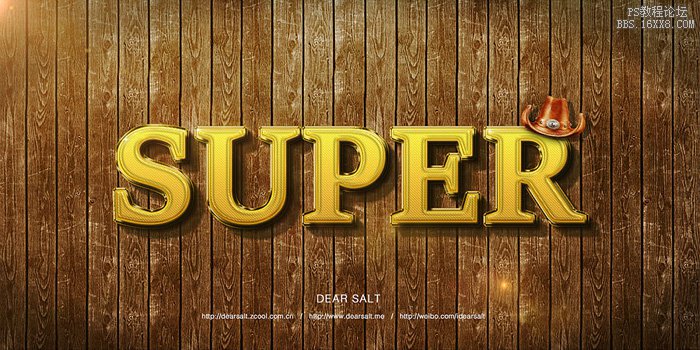
上一篇:ps制作魔幻霓虹火焰字特效的教程




























